Настройка почты Yandex Outlook POP3 обеспечивает синхронизацию и удобство работы с электронной почтой между Yandex и Outlook. Следуйте простым шагам в настройках Outlook, введите учетные данные Yandex, укажите серверы и порты IMAP, завершите настройку и наслаждайтесь удобством работы с почтой.
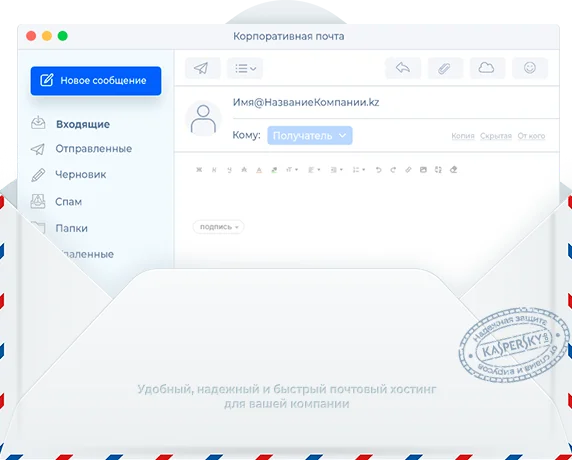
1. Запустите программу и нажмите в окне приветствия кнопку Further.
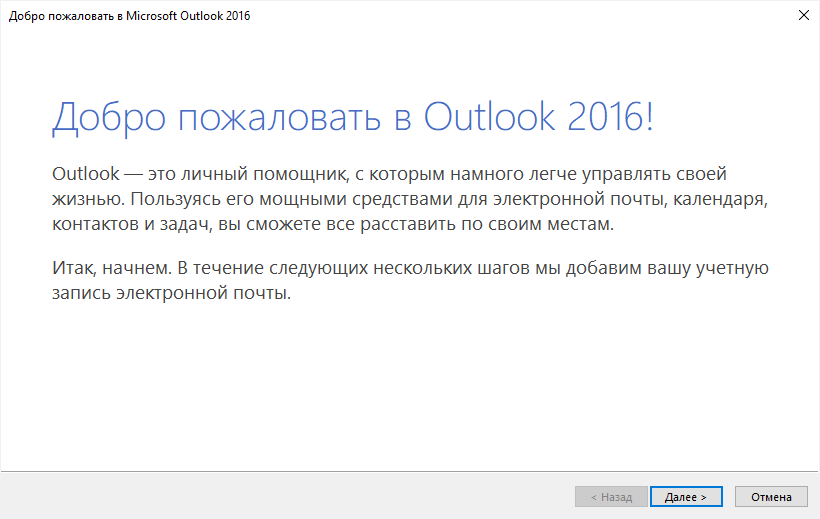
2. В окне Настройка учетной записи Microsoft Outlook оставьте значение Да по умолчанию и нажмите кнопку Further.
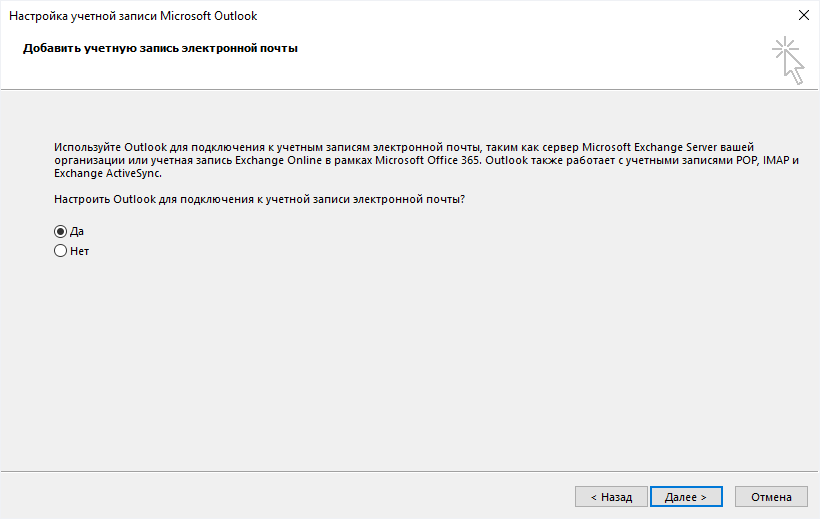
Если у вас уже настроена учетная запись Outlook и вы хотите добавить еще одну, откройте меню Файл → Сведения и нажмите кнопку Добавить учетную запись.
3. Выберите значение Ручная настройка или дополнительные типы серверов и нажмите кнопку Further.
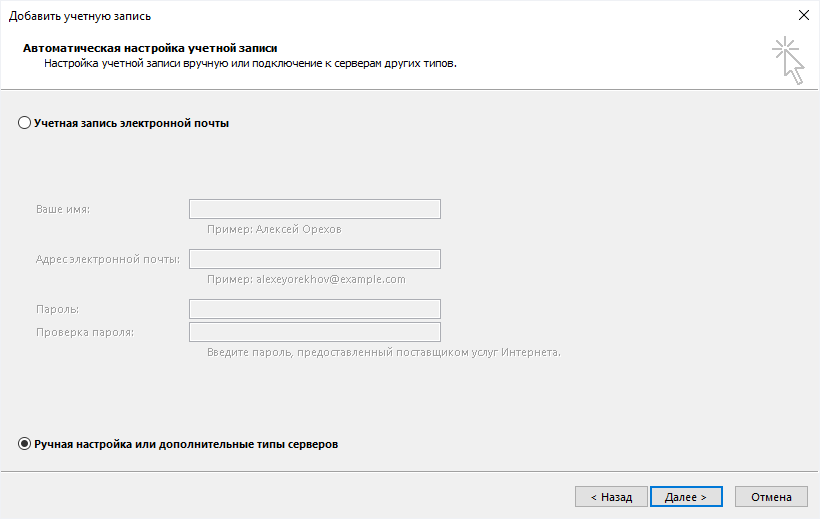
4. Выберите значение Протокол POP или IMAP и нажмите кнопку Далее.
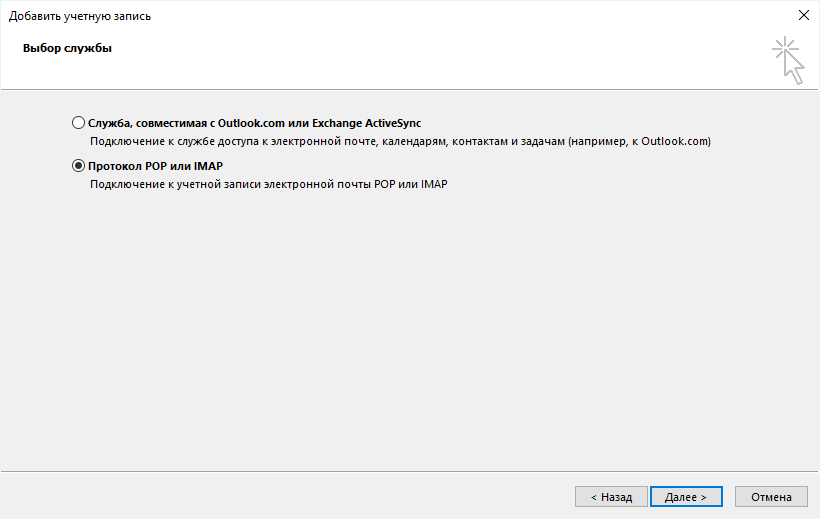
POP3;pop.yandex.ru;smtp.yandex.ru;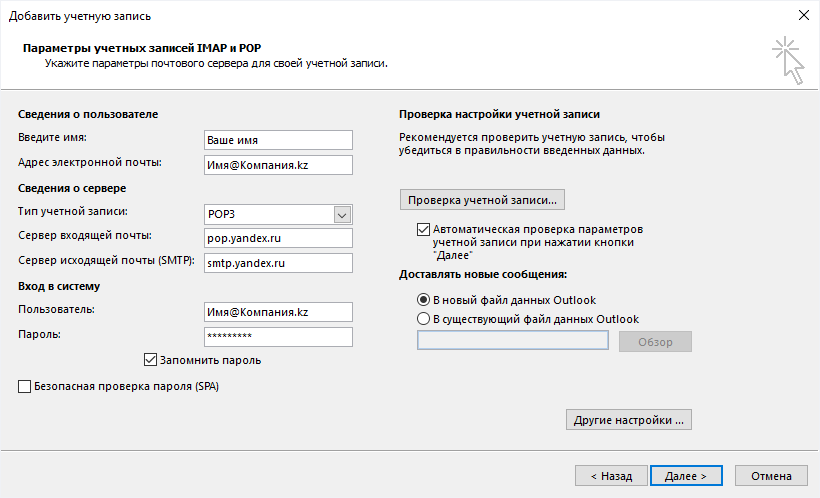
Оставьте остальные параметры по умолчанию и нажмите кнопку Другие настройки.
6. Перейдите на вкладку Сервер исходящей почты, включите опцию SMTP-серверу требуется проверка подлинности и выберите значение Аналогично серверу для входящей почты.
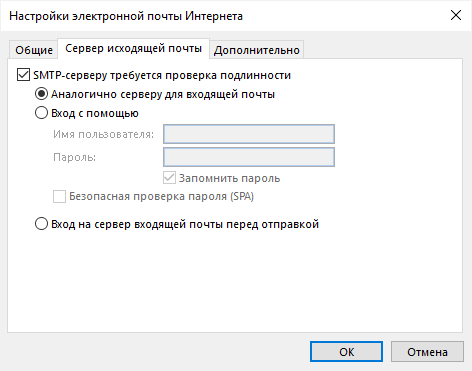
7. Перейдите на вкладку Дополнительно. Выберите в пункте Использовать следующий тип шифрованного подключения значение SSL для IMAP- и SMTP-сервера. Укажите следующие параметры:
995;465.Оставьте остальные параметры по умолчанию и нажмите кнопку ОК.
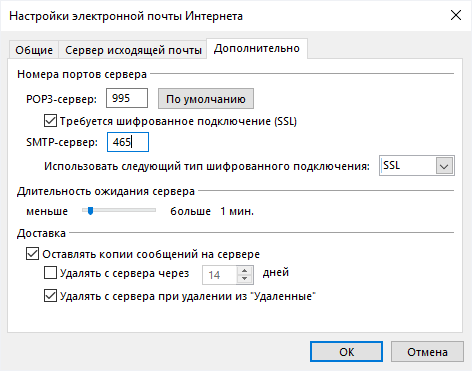
Чтобы завершить настройку учетной записи, нажмите в окне Изменить учетную запись кнопку Далее.
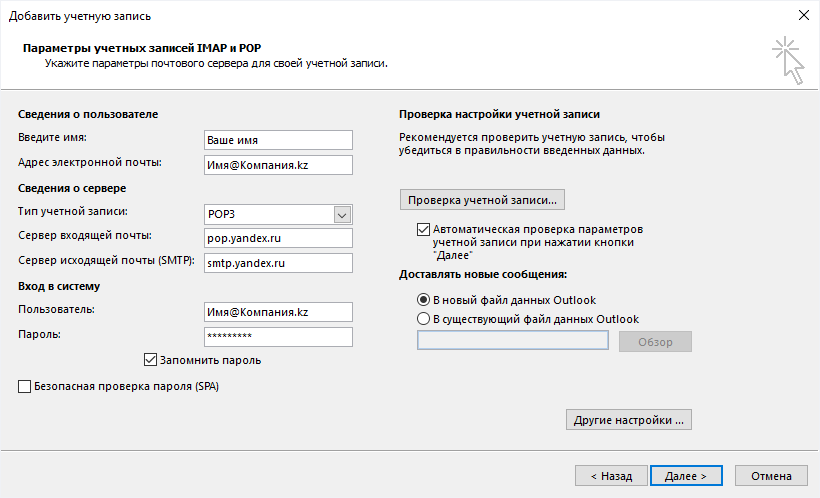
Появится всплывающее окно проверки настроек учетной записи.
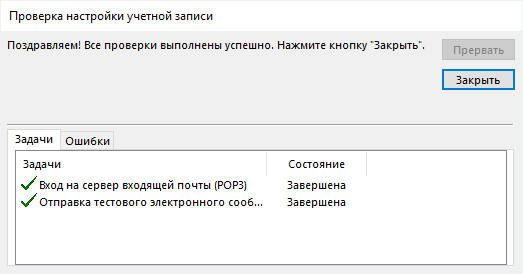
Если проверка завершилась удачно, нажмите кнопку Закрыть. Если нет, убедитесь, что все параметры указаны корректно.
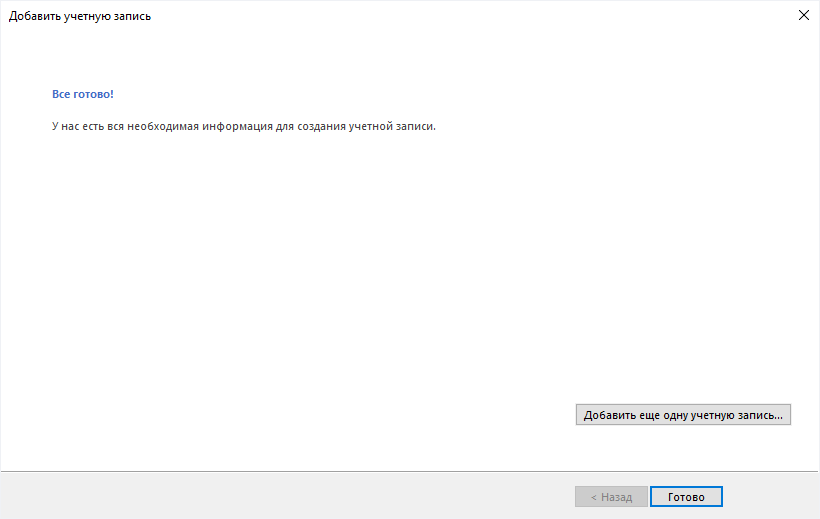
Электронная почта успешно настроена.
У вас есть проект? Давайте обсудим его. Продумаем. И сделаем!
Заполните заявку, мы свяжемся с вами в ближайшее время!
Free consultation